【保存版】Googleアナリティクス導入の設定方法がわかる。これでいつでも解析開始可能!
 2024.05.29
2024.05.29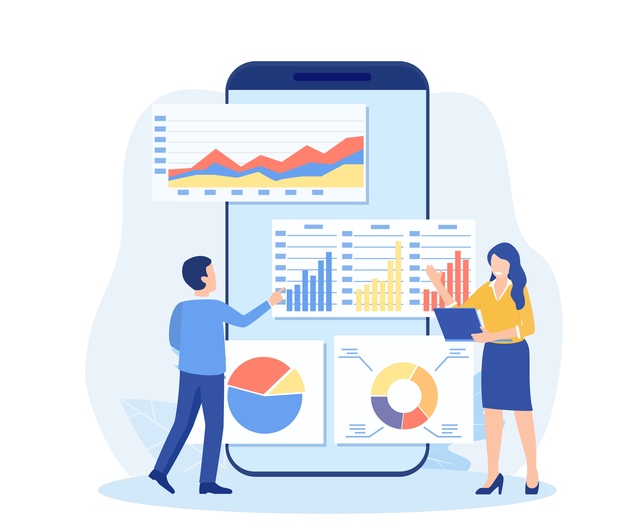
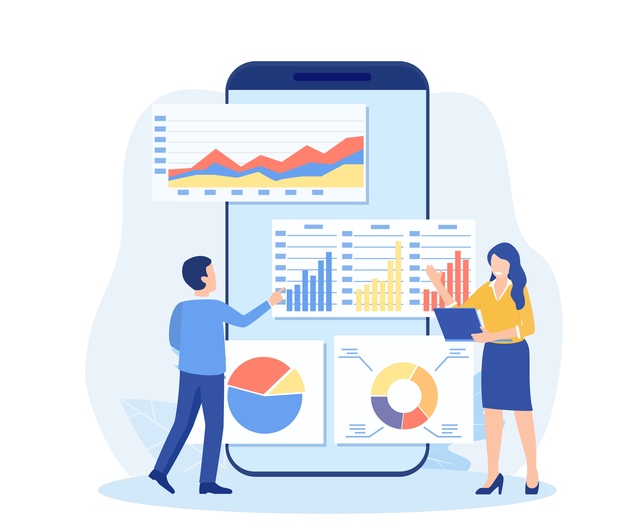
WEBサイトを運用する方々にとって欠かせないツールとなってきたGoogleアナリティクス
現在(2024年5月)時点で、「Googleアナリティクス4 プロパティ(GA4)」を最新版としているアクセス解析ツールです(2020年10月リリース)。
GA4が持つ特徴は3つあります。
1つ目
機械学習を使った高度な計算
2つ目
より精度の高くなった、サイト内におけるユーザーの行動分析
3つ目
プライバシーの保護強化によってデータの取得制限や削除が可能
これらの特徴を持ったGoogleアナリティクス4を使うことで幅広いデータの分析や計測を行い、サイトをより良い姿へと導いていきましょう!
本記事では、Googleアナリティクスの①導入手順と②初期設定までを解説していきます。
この記事を見るだけで、Googleアナリティクス導入の設定方法はOK!いつでも解析を始められます!
Googleアナリティクス4 プロパティ(GA4)の導入方法
まずは、GA4の導入方法について説明していきます!
Googleアカウント作成
GA4は、Google社のアクセス解析ツールです。こちらを使うにはGoogleアカウントが必要ですので、まず初めにログイン可能なGoogleアカウントを作成しましょう。
(すでにGoogleアカウントを持っている方は 1-2 に進んでください)
- アカウント作成ページへと移動し、〇自分の名前 〇生年月日 〇性別 〇メールアドレス を入力し、パスワードを設定します。
- 電話番号の認証SMSで確認コードが送られてくるので、そちらの内容を送信します。
- 設定するアカウント情報に間違いがないかを確認し、次へをクリックします。
- プライバシーポリシーと利用規約に同意します。
以上でGoogleアカウントの作成は完了です。
Googleアナリティクスのアカウント登録
Google アカウントの作成が完了したあとは本題のGoogle アナリティクスの登録を行います。
1.Google Analytics のサイトトップページにある「測定開始」のボタンをクリックしてください。
2.アカウントの詳細にある「アカウント名」(半角)を入力します。
Googleアナリティクスのアカウントは複数作れるため、どのアカウントなのか自分でわかりやすい名称を各自で設定してください。
その後、アカウントのデータ共有設定のすべてにチェックをし、次へをクリック。
3.登録後識別しやすいように任意のプロパティ名(半角英数字)を入力します。
加えて
タイムゾーンを「日本」に
通貨は「日本円(\)」に設定します。
4.ビジネスの詳細設定として、業種とビジネスを選んでいきます。
業種はお店のジャンルに最も近いものを答えてください。
ビジネスの規模は、従業員数がいくら程度いるかを答えてください。
- それぞれのビジネス目標にあったトピックを設定していきます。
選んだ目標によって最初に表示されるレポートの種類が変わりますので注意しましょう迷った場合は「ベースライン レポートの取得」がおすすめです。
最後に「作成」を押します
- 利用規約に同意します。地域を「日本」に選択し、データ処理規約のチェックボックスにチェックを入れて、同意するをクリックしてください。
- データを収集したいプラットフォームを選択します。
8.「ウェブサイトのURL」と「ストリーム名」を入力し、ストリームを作成をクリックしてウェブストリームを設定します。
Googleアナリティクス(GA4)の初期設定
Googleアナリティクスの初期設定は大きく3つあります。
①自分のアクセス(IPアドレス)の除外
②Googleシグナルの設定
③イベントの設定
これらの設定方法について以下で詳しく説明していきます。
自分のアクセス(IPアドレス)を除外
まず初めに、対象のデータストリームを選択してください。
メニュー左下の管理→データストリーム→対象のデータストリームの順にクリックし、
タグの設定を行う をクリックします。
次に内部トラフィックルールを作成します。
下部にある「Show more」をクリックし、「内部トラフィックの定義」をクリックします。
表示された画面の右側にある、作成をクリックします。
設定項目を記入しましょう。
①ルール名
設定内容が把握しやすい名称を自分で設定して下さい。
②マッチタイプ
「IPアドレスが次と等しい」に変更して下さい。
③値
除外したいIPアドレスを入力します。
右上の作成をクリックして完了です。
※IPアドレスが変動してしまうため、モバイルルーターやスマホからのアクセスは、ここでの設定では除外しきれないので注意しましょう。
Googleシグナルの設定
Googleシグナルとは、一言でいうと「ユーザーごとのアクセス解析をより正確にしてくれる機能」です。
通常、同一ユーザーが操作をしていても、それぞれ「パソコン」や「スマホ」など使うデバイスが別々の場合、それらでそれぞれアクセスすると、別のユーザーとして計測されてしまいます。
ですが、「Googleシグナル」を設定することで、別のデバイスでアクセスをしたとしても同一ユーザーであれば同一ユーザーとして解析されるようになります。
必ずしもこの機能を設定する必要はありませんが、より正確な情報を測定するためには設定しておいた方が良いオススメの機能です。
手順は以下の通りです。
初めに
メニュー左下の管理 > データ設定 > データ収集を開き、作成 と順にクリックします。
次に出てきた、続行をクリックし、有効にするをクリックします。
データ収集の画面で「Googleシグナルのデータ収集」が有効になっていれば完了です。
イベントの設定と確認
最後に「イベント」について確認しましょう。
ユーザーがサイトへと訪れた際に、ページを表示したり、リンクをクリックしたりすることで計測されるデータを「イベント」といいます。
初期の状態で最小限のイベントは自動的に取得してくれます。まずは、特段設定作業を行う必要はありませんが、今後の用途によって自分の使い方に合う新しいイベントを取得していきましょう。詳しくはまた、別の機会に説明していきます。
まとめ
今回は、Googleアナリティクス4プロパティ(GA4)の導入方法、そして初期設定までを順を追って説明していきました!
無料で扱えるツールですが用途は様々で、一人一人のユーザーの目標にあった使い方ができる便利なツールです。
サイトへ訪問してくるユーザーがどこから流入してきたのか、どのページを閲覧したのか、ページ内にはどれくらい滞在していたのか、そしてそれらが売り上げへどのように影響するかまで明らかにすることができます。より細かくそれぞれの用途にあった使い方をするためにはまだまだ設定しなければいけないことはありますが、今このページを読み順を追って設定しでくれたあなたはGoogleアナリティクスでアクセス解析をしていく上で不自由なくスタートできる状態になっています。
基本利用が無料のツール、Googleアナリティクスでそれぞれのサイトへの流入を分析し、皆さんのビジネス目的を達成していきましょう!
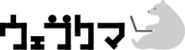
 TOP
TOP







 前の記事
前の記事



